ERROR.TYPE-toiminto on luokiteltu Excel Information -toiminnon Functions List tärkeimmistä Excel-funktioista finanssianalyytikoille. Tämä huijausarkki kattaa 100 toimintoa, jotka ovat tärkeitä tietää Excel-analyytikkona. Funktio palauttaa luvun, joka vastaa tiettyä virhearvoa. Jos virhettä ei ole, se palauttaa # N / A.
Taloudellisen analyysin tekemisen aikana Rahoitusanalyytikon toimenkuvaus Alla olevassa analyytikon tehtäväkuvauksessa on tyypillinen esimerkki kaikista taidoista, koulutuksesta ja kokemuksesta, joka vaaditaan analyytikkotyöhön pankissa, laitoksessa tai yrityksessä. Suorita talousennusteiden, raportointien ja operatiivisten mittareiden seuranta, analysoi taloudellisia tietoja, luo rahoitusmalleja. Voimme käyttää tätä testaamaan tietyn virhearvon. Voimme myös käyttää ERROR.TYPE näyttää mukautetun virhesanoman. Tämä voidaan tehdä IF-toiminnolla. IF-toimintoa voidaan käyttää virhearvon testaamiseen ja tekstimerkkijonon, kuten viestin, palauttamiseen virhearvon sijaan.
Kaava
= ERROR.TYPE (virhe_val)
Missä:
Virhearvo (pakollinen argumentti) - Tämä on virhearvo, jolle haluamme löytää tunnistenumeron. Vaikka error_val voi olla todellinen virhearvo, se viittaa yleensä soluun, joka sisältää testattavan kaavan.
Excelin toimittamat numerot:
| Jos virhe_val on | ERROR.TYPE palauttaa |
|---|---|
| #TYHJÄ! | 1 |
| # DIV / 0! | 2 |
| #ARVO! | 3 |
| #VIITE! | 4 |
| #NIMI? | 5 |
| #NUM! | 6 |
| # Ei sovelleta | 7 |
| # Ei sovelleta | 8 |
| Mitään muuta | # Ei sovelleta |
Kuinka käyttää ERROR.TYPE-toimintoa Excelissä?
Katsotaanpa muutama esimerkki ymmärtämään, kuinka ERROR.TYPE-toiminto toimii.
Esimerkki
Oletetaan, että haluamme näyttää räätälöityjä viestejä tiettyjen virheiden varalta:
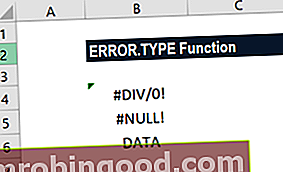
Nyt haluamme syöttää mukautetun viestin. Haluamme, että tämän kaavan tulisi tarkistaa annettu soluviite eli solu A2 nähdäksesi, onko solussa joko #NULL! virhearvo tai # DIV / 0! virhearvo.
Jos virheitä löytyy, virhearvon numeroa käytetään VALITSE-laskentataulukko-funktiossa näyttämään yksi kahdesta sanomasta. muuten # N / A -virhearvo palautetaan.
Käytettävä kaava on:
= JOS (VIRHETYYPPI (A2) <3, VALITSE (VIRHETYYPPI (A4), "Alueet eivät leikkaa", "Jakaja on nolla"))

Saamme tuloksen alla:

Napsauta tätä ladataksesi Excel-esimerkkitiedoston
Lisäresurssit
Kiitos, että olet lukenut Finance-oppaan tärkeistä Excel-toiminnoista! Käyttämällä aikaa näiden toimintojen oppimiseen ja hallintaan nopeutat merkittävästi taloudellista analyysiä. Saat lisätietoja tutustumalla näihin muihin rahoitusresursseihin:
- Excel-toiminnot rahoitukselle Excel for Finance Tämä Excel for Finance -opas opettaa kymmenen suosituinta kaavaa ja toimintoa, jotka sinun on tiedettävä olevan erinomainen talousanalyytikko Excelissä. Tässä oppaassa on esimerkkejä, kuvakaappauksia ja vaiheittaiset ohjeet. Loppujen lopuksi lataa ilmainen Excel-malli, joka sisältää kaikki opetusohjelman kattamat rahoitustoiminnot
- Advanced Excel Formulas -kurssi
- Edistyneet Excel-kaavat, jotka sinun on tiedettävä Edistyneet Excel-kaavat, jotka sinun on tiedettävä Nämä edistyneet Excel-kaavat ovat tärkeitä tietää ja vievät taloudellisen analyysin taitosi seuraavalle tasolle. Sinun on tiedettävä edistyneet Excel-toiminnot. Opi 10 parasta Excel-kaavaa, joita jokainen maailmanluokan talousanalyytikko käyttää säännöllisesti. Nämä taidot parantavat taulukkolaskentaasi millä tahansa uralla
- Excel-pikakuvakkeet PC: lle ja Macille Excel-pikakuvakkeet PC Mac Excel -pikakuvakkeet - Luettelo tärkeimmistä ja yleisimmistä MS Excel -pikakuvakkeista PC- ja Mac-käyttäjille, rahoitukselle, kirjanpitäjälle. Pikanäppäimet nopeuttavat mallinnustaitojasi ja säästävät aikaa. Opi muokkausta, muotoilua, navigointia, nauhaa, erikoisliimaa, tietojen käsittelyä, kaavan ja solujen muokkausta ja muita oikotietä

